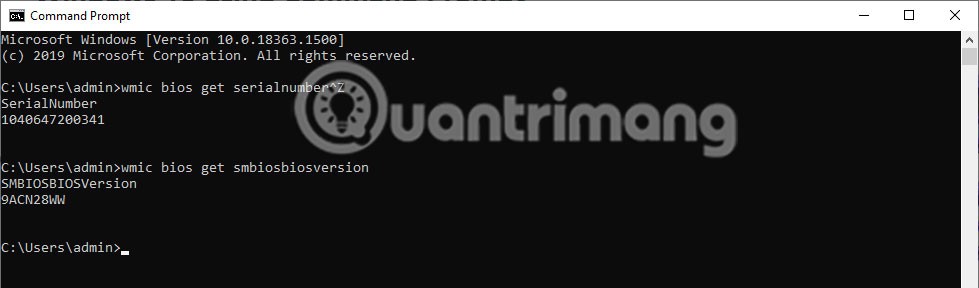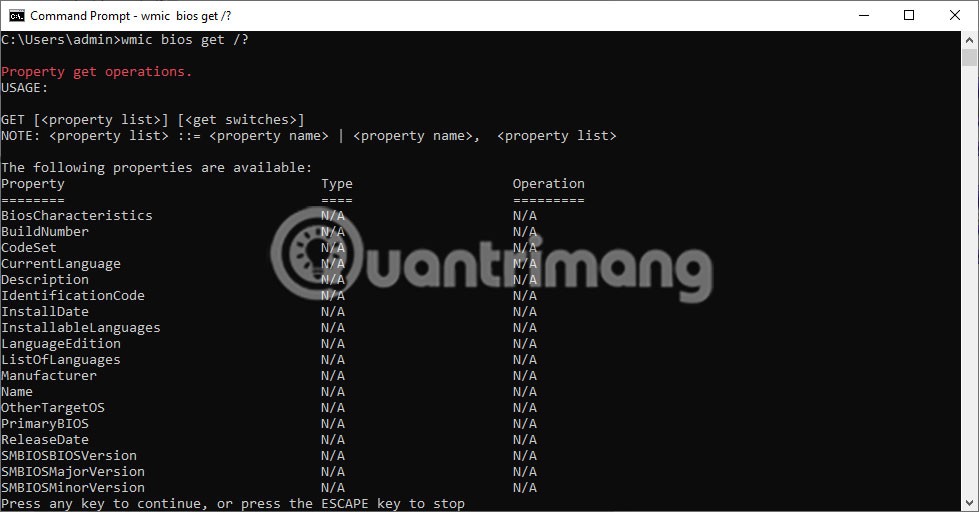Elke computer heeft een BIOS om de computer op te starten. We kunnen verschillende hardware-instellingen in het BIOS configureren. Om toegang te krijgen tot het BIOS , drukt u op de toets F2, F12 of DEL, afhankelijk van de fabrikant van uw computer.
Basic Input/Output System (BIOS) is per definitie een reeks computerinstructies in firmware die de invoer en uitvoer van de computer regelt. Je kunt het zien als een serie algoritmes die de computerhardware op een bepaalde manier laat werken, aangestuurd door software. De microprocessor in de computer voert zijn functies ook uit met behulp van BIOS.
Sommige informatie in het BIOS is waardevol en soms hebben gebruikers deze nodig. Hierbij gaat het onder meer om het serienummer van de computer, het inventarisnummer, de BIOS-versie, enzovoort. Het probleem is dat de gebruiker de computer opnieuw moet opstarten om toegang te krijgen tot het BIOS. Vanuit Windows is er geen directe toegang toe.
Er is een manier om nuttige informatie uit het BIOS van de computer te halen.
BIOS-informatie bekijken vanuit Windows 10 met behulp van de opdrachtprompt
Om alleen het serienummer te krijgen, gebruikt u de volgende opdracht:
wmic bios get serialnumber

Als u informatie over de BIOS-versie wilt opvragen, voert u de volgende opdracht in:
wmic bios get smbiosbiosversion
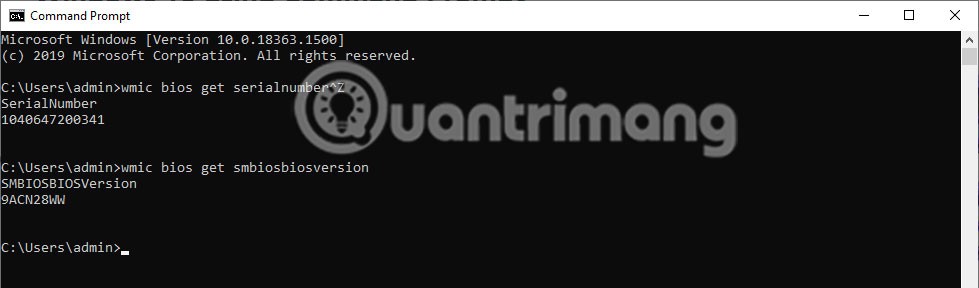
Sommige persoonlijke informatie kan uit het BIOS worden opgehaald. Met de volgende opdracht wordt automatisch een lijst gegenereerd met suggesties voor opdrachten die u kunt invoeren om relevante informatie te verkrijgen:
wmic bios get /?
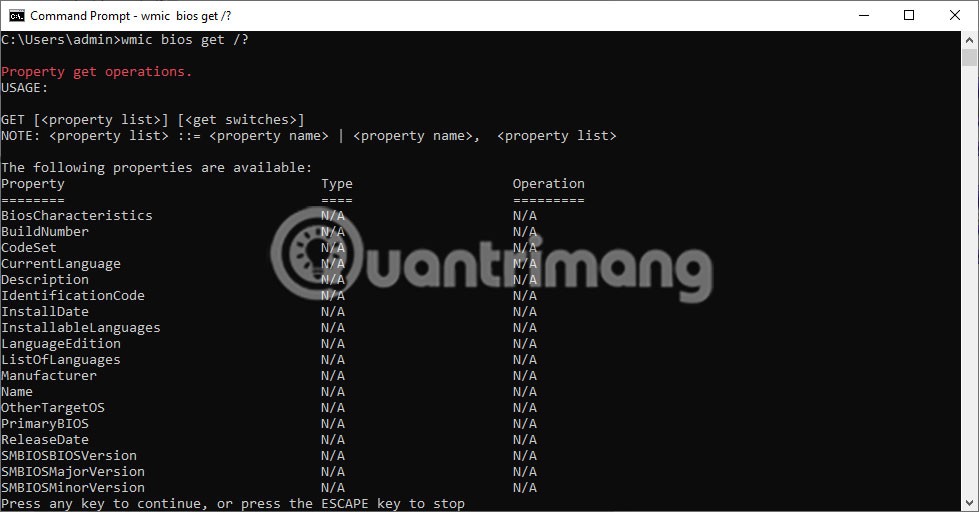
In de afbeelding hierboven is te zien dat de opdracht een lijst met woorden heeft weergegeven die de “/?” kunnen vervangen. in wmic bios commando get /? . Als u bijvoorbeeld de status van de machine wilt weten, voert u gewoon de volgende opdracht in:
wmic bios get status

Daarnaast kunt u ook nuttige informatie verkrijgen over het geheugen van de computer (RAM). U kunt dit via de Windows-opdrachtprompt doen met de volgende opdracht:
wmic memorychip get capacity

De weergegeven informatie betreft de informatie van elke afzonderlijke geheugenkaart en het aantal wordt weergegeven in bytes, zoals in het onderstaande voorbeeld:
Hopelijk is de bovenstaande methode nuttig als u informatie uit het BIOS wilt halen terwijl u Windows 10 gebruikt en u de computer niet opnieuw wilt opstarten.